レビュアーが選ぶ、青軸ゲーミングキーボード11製品+α【2019年最新】

ゲーミングキーボードにはメカニカルキースイッチを備えるものが多く、軸色ごとに異なる特性を持っています。その中でも「青軸(Blue Switch)」と言えば、強めのタクタイル感と「カチッ」と打鍵音が鳴るのが特徴の、昔からゲーマーに人気のキースイッチです。
本稿では、そんな青軸ゲーミングキーボードの選び方、おすすめの製品を紹介します。
この記事を書いているミオニ (@mionigg) は、ゲーミングデバイスレビュアーとして活動しています。レビュアーとしての知見を活かしながら可能な限り正確なコンテンツを制作しています。
青軸ゲーミングキーボードの特徴
青軸ゲーミングキーボードの特徴は、打鍵時に強めのクリック感とともに「カチッ」という音が鳴ることです。その他の軸と比べて有名なのではないでしょうか。
赤軸や銀軸だとキーがスッと降りていきますが、青軸は一定まで押し込むと引っ掛かる感覚があり、その下まで押し込んだ際にクリック感とともに音が鳴る仕組みです。
青軸ゲーミングキーボードの利点と難点
青軸ゲーミングキーボードは上記の特徴から打ち心地が良い軸と評されることが多いですが、メリットとデメリットが共存しており、好みによって意見が分かれます。

メリットとしては、キーを押し込むたびに引っ掛かりがあるので、それが結果的に意図しないキー入力を防ぎ、タイプミスの減少が期待できるといったもの。
しかし逆に言えば、それはタイピングの速度が低下することに繋がるので、人によっては素早いキー操作が求められるゲームには向かないと感じる可能性もあります。
また、青軸はとにかく打鍵音が大きいため、ボイスチャットに音を入れないよう調節するのは難しいです。円滑なコミュニケーションを妨げる可能性があることは頭に入れておいてください。
(クリック感は欲しいけど打鍵音は控えめが良いという方は「茶軸」をチェックすべき。)
青軸ゲーミングキーボードの選び方
銀軸ゲーミングキーボードを選ぶ際のポイントを詳しく解説します。
好みで選ぶキー配列とキー数

主なキー配列は、日本語配列(JIS)、英語配列(US)の2種類です。おおまかな違いとしては、EnterキーやSpaceバー周辺などのキーの並び方が異なります。慣れている方を選べばOK。
またゲーミングキーボードには、さまざまなキー数の製品があります。一般的なのはフルキーやテンキーレスですが、最近ではFnキーレスや60% (フルキーと比べて大体60%のキー数) の製品もよく見かけます。
意外とゲームに使うキーは限られているので、テンキーレス以下の小さめサイズも選択肢に入ります。特に、F1~F12が不要ならば60%や65%といったコンパクトなサイズもオススメです。
打鍵感に影響するフレームの頑丈性
同じ「青軸」を採用しているゲーミングキーボードでも、製品によって打鍵感は変わります。

キースイッチのハウジング(キースイッチを覆う部分)の造りの違いだったり、キーボード内部に埋め込まれているプレートの頑丈性が打ち心地や打鍵音にまで影響を与えるからです。
最近では安価なメカニカルキーボードも増えていますが、それらの中にはお粗末な造りのせいでキースイッチ本来の打鍵感を殺してしまっているものまであります。
上記のような内部構成については製品ページを見ても判別がつきません。本稿で紹介する青軸ゲーミングキーボードは、キースイッチのハウジングやフレームの剛性についても解説します。
同じ青軸にも種類アリキースイッチどこ製?

青軸の中にもいくつか種類があります。よく使われている青軸キースイッチは、Cherry MX BlueもしくはKailh Blueの2種類です。
それに加え、ロープロファイルという背の低いキースイッチもあります。キーストロークや作動点がさらに短縮されています。こちらはKailh Low Profile Blueをよく見かけます。
「青軸」の特性は決まっていますが、メーカーによってキーストロークやアクチュエーションポイントなどの数値が細かく異なります。それぞれの違いについては後述。
独自開発系キースイッチが熱い!
最近では、ゲーミングデバイスメーカーが自社で独自開発したキースイッチを採用する事例も増えてきました。代表的な独自開発キースイッチは、Razer SwitchやLogicool(ロジクール)のRomer-Gなどが挙げられます。

キーストロークやアクチュエーションポイント(キーが反応するまでの距離)を短縮するなどして、ゲームでの素早い操作が行いやすいよう調整されています。
そもそもCherry MXやKailh等のキースイッチはゲーム用途に設計されたものではないので、より良いゲーミングキーボードを開発するとなればこの流れはごく自然だと言えますね。
おすすめの青軸ゲーミングキーボード
青軸ゲーミングキーボードは意外と選択肢が少ないです。最近の流行は赤軸や銀軸などのリニア系キースイッチなので、新製品には青軸が採用されづらい傾向にあるように感じます。
以下から、おすすめの青軸ゲーミングキーボードを紹介していきます。
Cherry MX Blue 搭載モデル

アクチュエーションポイント:2.2mm
キーストローク:4mm
動作寿命:5,000万回
定番であり、全ての基準ともいえるキースイッチです。迷ったらこれでOK。
1. 豊富なデザインを展開するVarmilo 113 / 92 / 73 JIS
キー数:113/92/73キー
機能:Nキーロールオーバー, 着脱式ケーブル, LEDバックライト
付属品:キーキャップ, キー引き抜き工具
ソフトウェア:不要
「Varmilo(アミロ) 113 / 92 / 73」はシンプルなメカニカルキーボード。面白いのは、フルキー、テンキーレス、Fnキーレスからキー数を選べるほか、本体カラーやデザインも凝っており、豊富な選択肢が用意されている点。
国産メカニカルキーボードと比べると価格は張りますが、造りはしっかりとしており、キースイッチ本来の打鍵感を味わえます。見た目に惹かれた方はチェックを。
2. コンパクトな60%サイズObins Anne Pro 2
キー数:61キー(60%)
機能:Nキーロールオーバー, 着脱式ケーブル, Bluetooth接続, RGBバックライト
付属品:キーキャップ
ソフトウェア:不要
「Obins Anne Pro 2」は、61キーのコンパクトなゲーミングキーボード。プロユースを考えてプロゲーマーと共同開発された海外製品ですが、国内ではマイナーな製品です。
本来はCherry MX, Kailh, Gateronなど複数メーカーのキースイッチから選択できますが、Amazon.co.jpではGateron青軸しか取り扱いがない模様。
3. 剛性の高いフレームを採用するXANOVA Magnetar RGB
「XANOVA Magnetar RGB」は、ユニークな外観ですが頑丈なフレームを採用しています。キースイッチのハウジングも精密で、余計な引っ掛かり感がありません。
大手PC周辺機器メーカーGALAXが立ち上げたゲーミングブランドで、第一弾製品はMagnetar RGBを含めてどれも実用的でした。廉価版のPulsarもオススメです。
4. 定番メカニカルキーボードFILCO Majestouch2
キー数:フルキー
機能:Nキーロールオーバー, メディアキー, RGBバックライト
付属品:-
ソフトウェア:対応
「FILCO Majestouch 2」はメカニカルキーボードの定番製品です。ゲーム専用に設計されたものではありませんが、ゲーミングにも対応できるよう反応速度が高められているとのこと。
ゲーミングキーボードのいかにもな外見が苦手な方にはうってつけ。紹介しているテンキーレスモデルの他にもサイズ展開があるのでチェックしてみては。
Kailh Blue 搭載モデル

アクチュエーションポイント:1.9±0.4mm
キーストローク:4mm
動作寿命:7,000万回
Cherry MX Blueと比べてアクチュエーションポイントがやや短く、キー耐久性も向上しています。
こちらは該当無し。キースイッチのみの紹介となります。ただしLogicool(ロジクール)から、Kailh Blueをカスタムした独自開発キースイッチが出ているので、後ほど紹介します。
Kailh Low Profile Blue 搭載モデル

アクチュエーションポイント:1.5±0.5mm
キーストローク:3±0.5mm
動作寿命:5,000万回
一般的なキースイッチよりも背が低いロープロファイル軸。キーストロークは1mm短縮されているほか、キーを1.5mm押し込んだ時点で反応します。
押下荷重はやや重ためなものの、通常の青軸よりも軽快な打ち心地かつ、打鍵音も少しだけ抑えられています。普通の青軸では音の大きさが不安という方に適しています。
5. 低背キースイッチ搭載の薄型キーボードHavit HV-KB395
「Havit HV-KB395」は、数少ないKailh製のロープロファイル青軸を搭載するゲーミングキーボード。選択肢が少ない中、海外メーカーから日本語配列モデルが出ています。
本体はチープな造りですが激しいキー操作でも沈まないほどの剛性が確保されており、ロープロファイル特有の心地良い打鍵感を得られます。比較的安価なので手を出しやすいのもポイント。
(Romer-G) GX Blue 搭載モデル
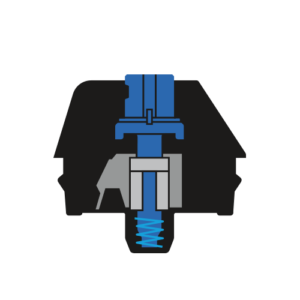
アクチュエーションポイント:1.9mm
キーストローク:4mm
動作寿命:7,000万回
Logicool(ロジクール)独自開発キースイッチで、Kailh Blueのカスタム品とのこと(スペックは同等)。Cherry MX製と比べてアクチュエーションポイントが0.3mm短く、キーの寿命が2,000万回向上しています。
6. 頑丈なフレームによる安定した打鍵感Logicool G512
キー数:フルキー
機能:Nキーロールオーバー, USBポート, RGBバックライト
付属品:-
ソフトウェア:対応
「Logicool G512」は、本体フレームが頑丈に出来ているので、本体が沈まずに青軸本来のフィーリングが得られます。その反面、Cherry MX製と数値は同等なはずがキーが固いように感じます。
キー操作を誤りづらいよう、しっかりとした打鍵感を求めている方にオススメ。
(Romer-G) GL Clicky 搭載モデル

アクチュエーションポイント:1.5mm
キーストローク:2.7mm
動作寿命:7,000万回
Logicool(ロジクール)独自開発キースイッチで、こちらは背の低いKailh Low Profile Blueのキーストロークを短めに調整したカスタム品です。
7. 薄型のワイヤレスキーボードLogicool G913
「Logicool G913」は、ロープロファイル青軸を備える無線ゲーミングキーボードです。Logicoolのワイヤレス技術LIGHTSPEEDは信頼性が高く、プロユースにも対応しています。
本体は非常に薄いですがフレームの剛性は申し分無く、本体が沈んで打鍵感を損なうことはありません。多機能かつ無線接続であることを魅力に感じる方はオススメ。
8. G913の有線モデルLogicool G813
「Logicool G813」は、上記で紹介したG913の有線モデルです。ワイヤレス接続に代わって、本体後面にUSBポートが備わっています。それ以外の仕様はG913と同等です。
Razer Green 搭載モデル

アクチュエーションポイント:1.9mm
キーストローク:4mm
動作寿命:8,000万回
Razerが独自開発したキースイッチで、キーストロークとアクチュエーションポイントが短縮されています。上記で紹介したGX Blue同等の仕様ですが、キー耐久性はこちらの方が上。
9. 最も古くからあるゲーミングキーボードRazer Blackwidow
「Razer Blackwidow」は世界で初めてゲーミングキーボードとして発売された製品で、リネームによって毎年新たなモデルが出てきます。同価格帯の製品と比べるとプレート剛性は高め。
GX Blueと同様に、Cherry MX製の青軸と比べてアクチュエーションポイントが短縮されているので、よりキー反応の早い青軸ゲーミングキーボードを探している方の選択肢となり得ます。
10. BlackwidowのテンキーレスモデルRazer Blackwidow TE Chroma V2
「Razer Blackwidow TE Chroma V2」は、簡単に言えばBlackwidowのテンキーレスモデル。ケーブルが着脱式になっており、持ち運びを想定した設計になっています。
Blackwidowの仕様やデザインには納得がいくけど10キーが不要という方はこちらを。
11. Razerのフラッグシップ機Razer Blackwidow Elite
「Razer Blackwidow Elite」は、Blackwidowシリーズのフラッグシップ機です。メディアキー、USBポートなど、無印Blackwidowにはない機能が搭載されており、パームレストも付属します。
キーボード一台でさまざまな機能を利用したい方はこちらが選択肢に挙がります。
番外編: キースイッチをキー毎に変えたい!
「確かに青軸の打鍵感は魅力だけど、作業のタイピング時には合わないな…」と感じる方も多いのではないでしょうか。筆者もそういった考えを持っています。
本来、キースイッチを付け替えるにははんだ付けなどの面倒な工程が必要になります。しかし最近では、専用のキースイッチをはめ込むだけでキーごとに軸を変えられる製品も出てきています。
12. スイッチをキー毎に交換可能Logicool G PRO X
キー数:テンキーレス
機能:Nキーロールオーバー, 着脱式ケーブル, キーキャップ交換, RGBバックライト
付属品:キー引き抜き工具
ソフトウェア:対応
「Logicool G PRO X」は、各キーのキースイッチを手軽に交換できるゲーミングキーボードです。もともと本体に備わっているのは青軸で、別売りの赤軸・茶軸スイッチセットを用意すれば、好みに合わせてカスタマイズできます。
ホームポジションであるW,A,S,Dキーのみ青軸、Spaceバーなど力の入りづらいキーを赤軸や茶軸に付け替える、などが想定できます。とにかく自由度が高いです。
最後に
ゲーミングキーボードは戦績の向上に繋がりづらいデバイスではありますが、キャラクター操作を担うものなので、自分に合った製品を見つけるのは非常に重要です。
以前ほど青軸を採用するゲーミングキーボードは多くはないものの、独自開発系キースイッチが流行しつつあり、選択肢が広がっています。ぜひ好みの製品を探してみてください。
以上、「音が癖になる、青軸ゲーミングキーボードのおすすめ11選+α」でした。








































